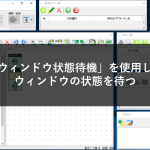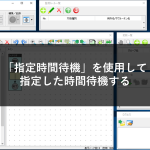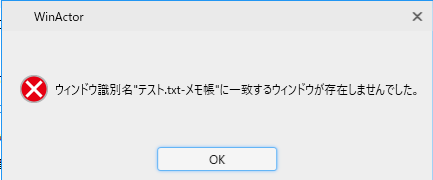
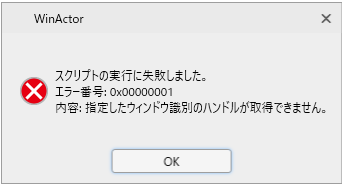
画像マッチングやエミュレーションなどウィンドウ識別名を指定して操作を行うノードでは、上記のようなエラーが発生することがあります。
本記事では、エラー解決方法を説明いたします。
エラー原因
ウィンドウ識別ルールを満たすウィンドウが開かれていない。
解決方法
1.ウィンドウが開かれていない場合、開く。
2.ウィンドウを開く処理に失敗している場合、当該ノードを修正する。
3.ウィンドウを開く前に処理を実行しようとしている場合、待機処理やリトライ処理を挟む。
4.ウィンドウは開かれている場合、ウィンドウ識別ルールを修正する。
デバッグ手順
手順1:ウィンドウを開く
エラー発生時に、対象ウィンドウが開いているか確認します。
シナリオ実行前に手動で開いている必要がある場合は、開いた上でシナリオを再実行します。
シナリオ内で開いている場合は手順2へ進みます。
手順2:ウィンドウを開く処理を修正する
シナリオ内で開く処理のあるウィンドウが開かれておらずエラーが発生している場合は、ウィンドウを開く処理に失敗しているか、あるいは開く処理の前に当該ウィンドウに対する処理を実行している場合があります。
ウィンドウを開く処理を実行しているノードの設定、位置を確認し、修正が必要であれば行います。
す。
手順3:待機処理やリトライ処理を挟む
シナリオ内でウィンドウを開く処理を行い当該ノードの設定が正しい場合でも、ウィンドウを開く処理が終わる前に操作しようとしてエラーが発生している場合があります。
その場合「指定時間待機」「ウィンドウ状態待機」ノードなどを用いた待機処理を挟むことで解決します。
関連記事
繰り返しグループを用いてリトライ処理を作成することも有効です。
関連記事
手順4:ウィンドウ識別名を修正する
ウィンドウそのものは開かれていてもWindowsやアプリケーションの更新によりウィンドウタイトルなどが変更され、設定時のウィンドウ識別ルールと合致しない場合があります。
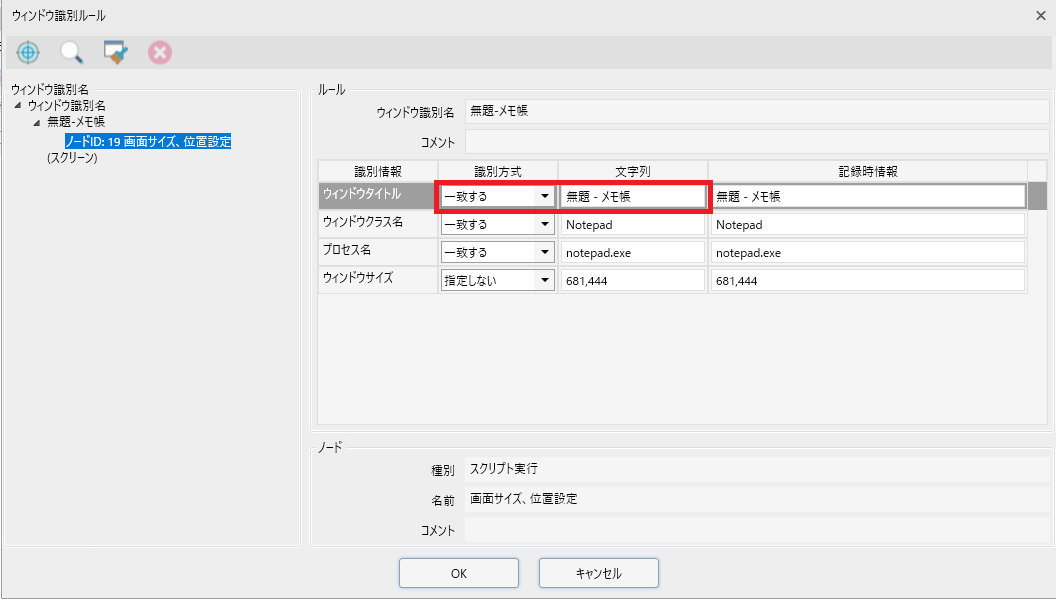
その場合はウィンドウ識別ルールを再取得するか、ウィンドウタイトルの識別方式を「指定しない」「を含む」「で始まる」「で終わる」などに変更した上で文字列を修正し表記ゆれを吸収する必要があります。